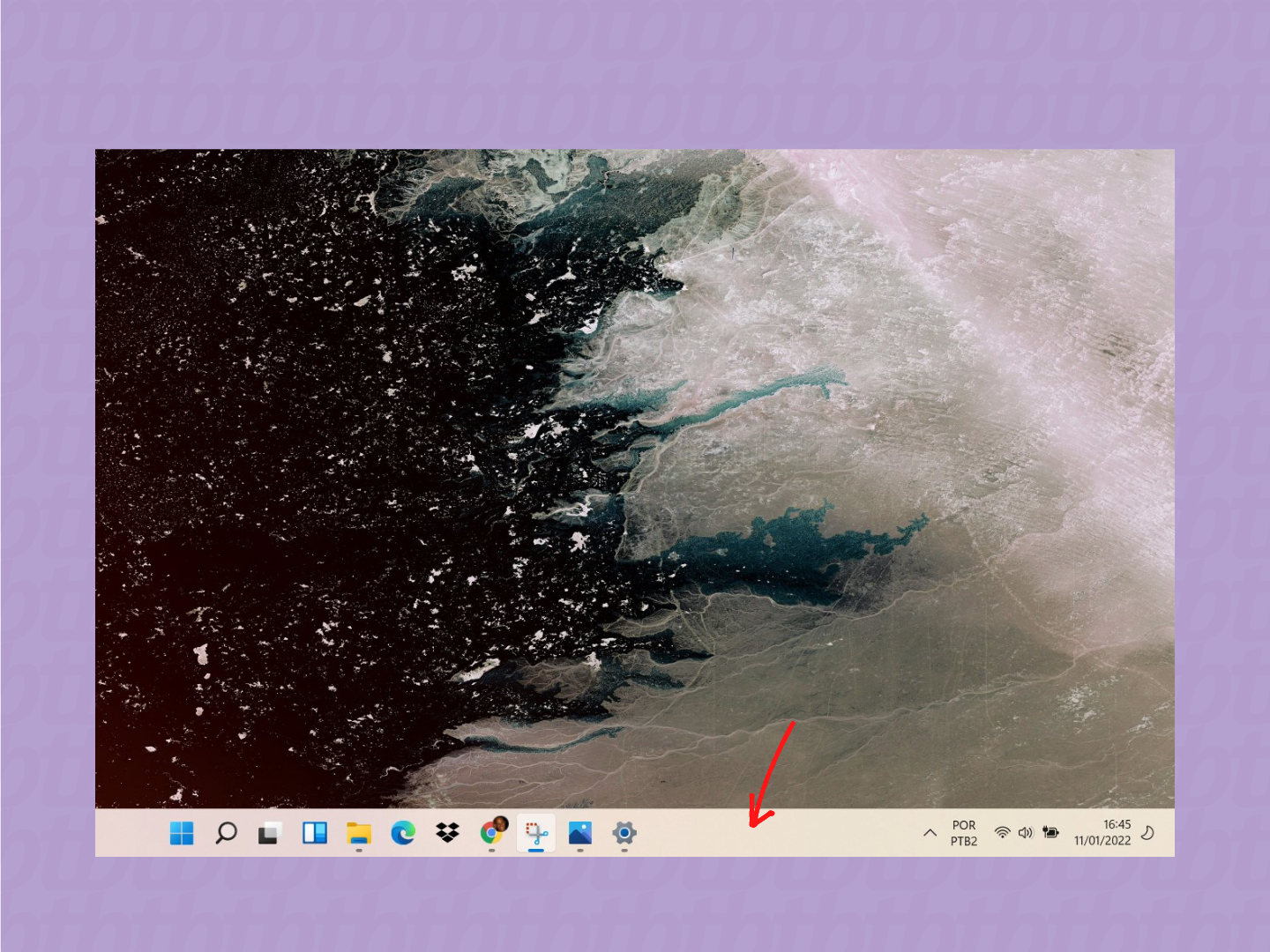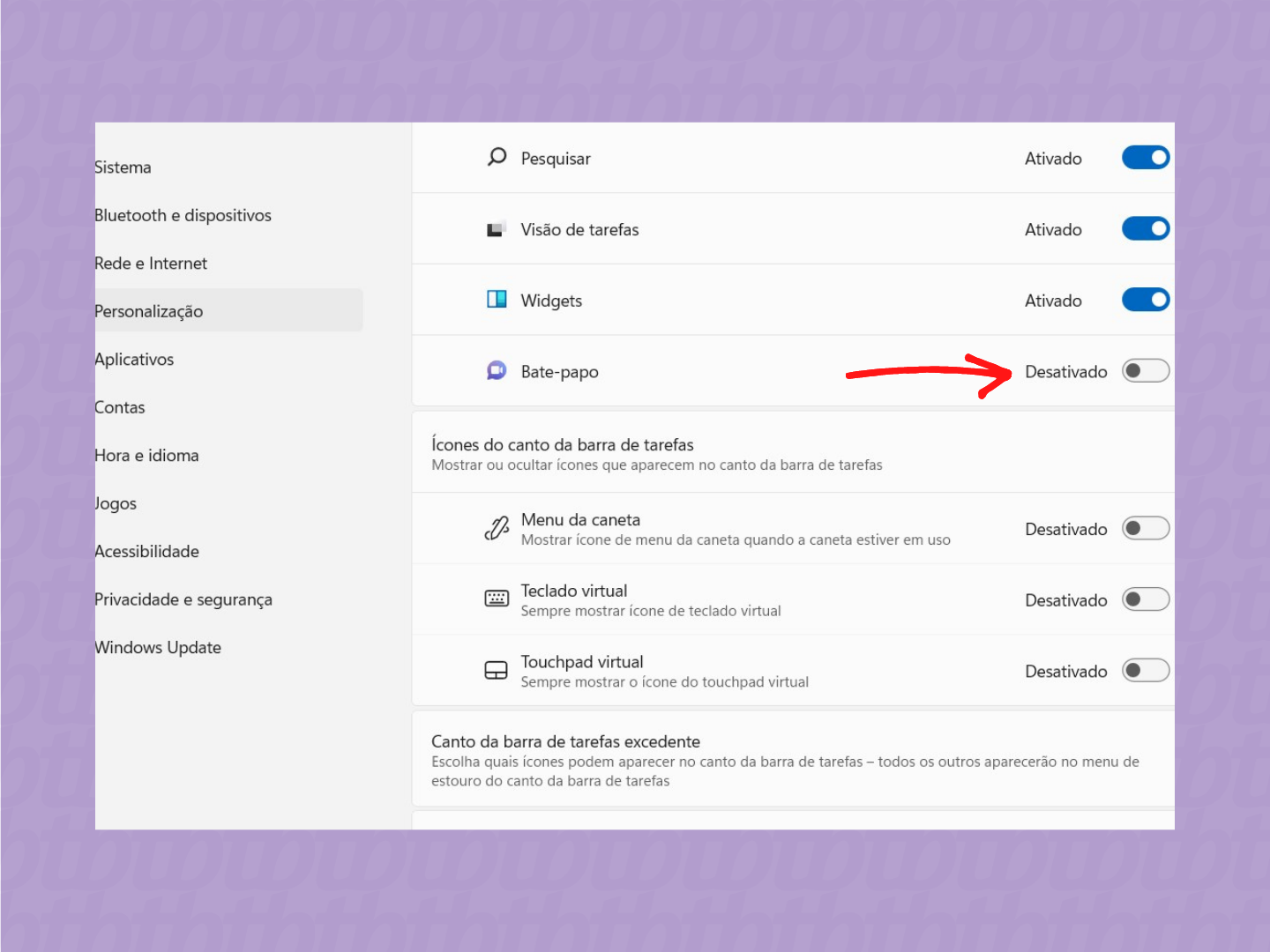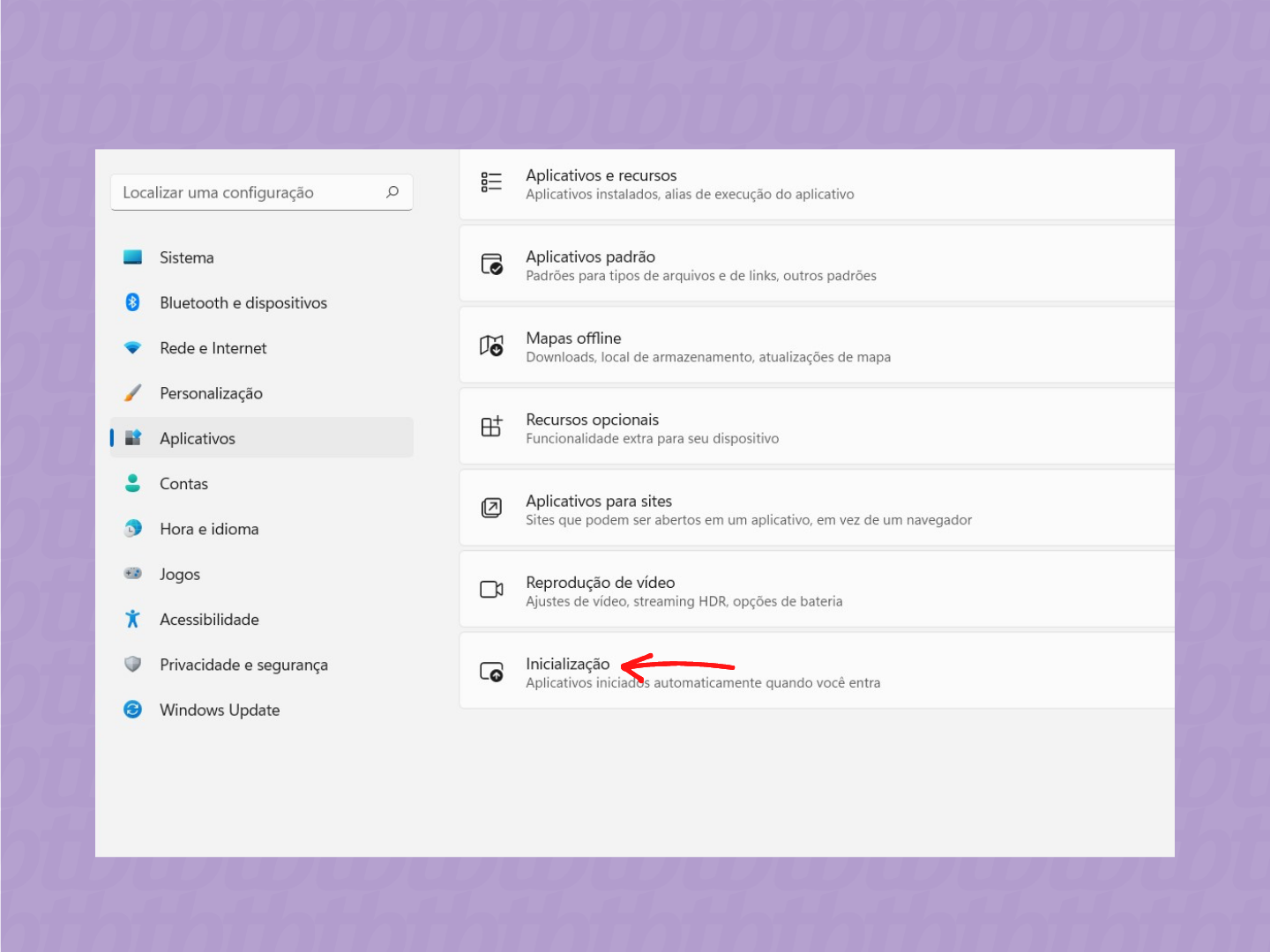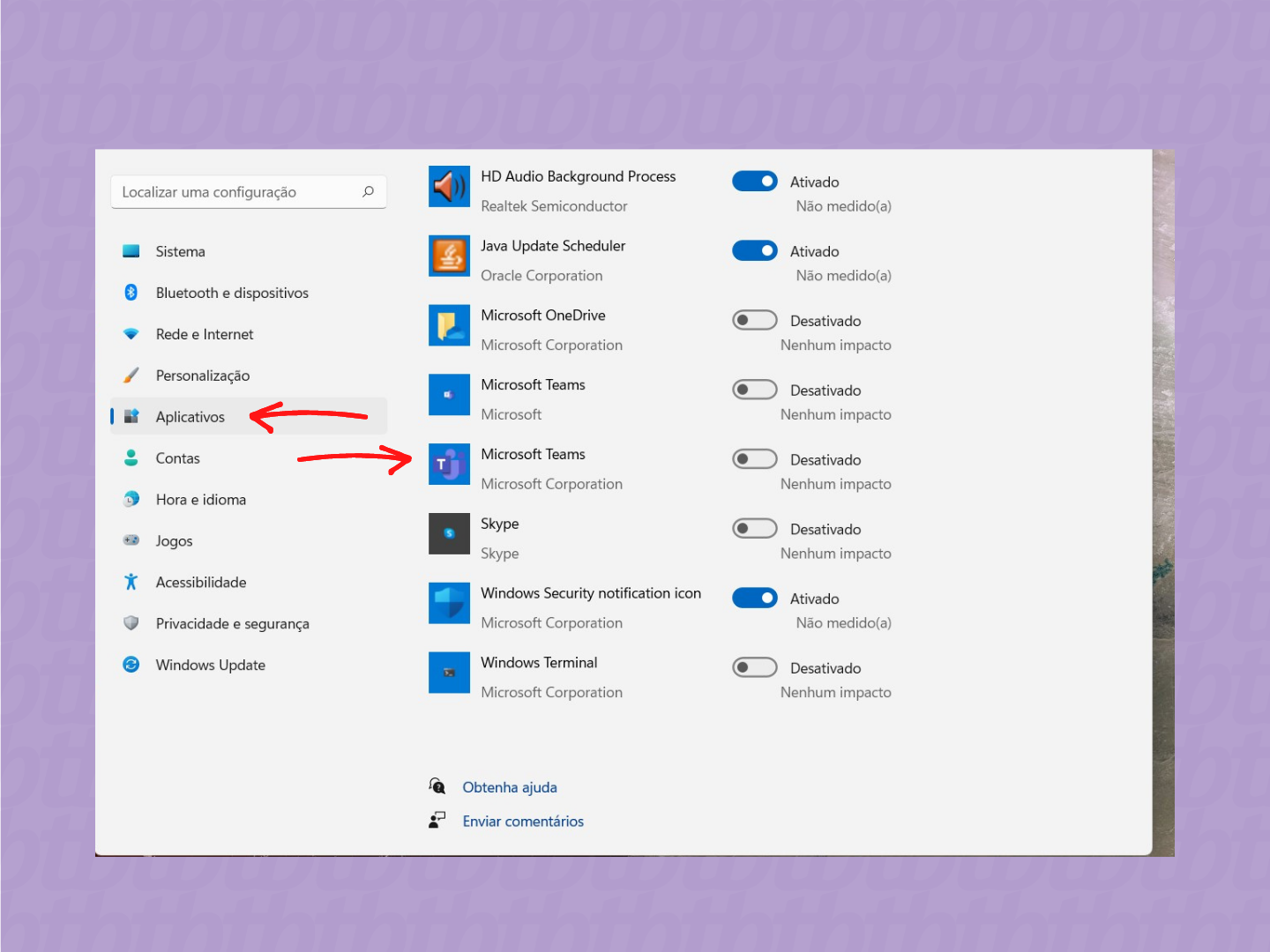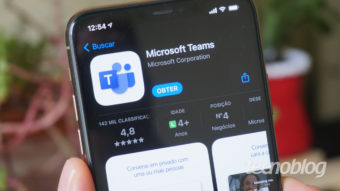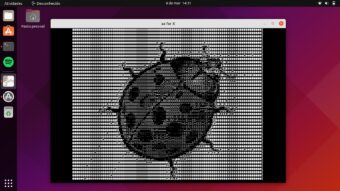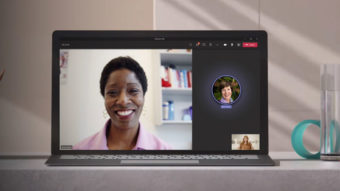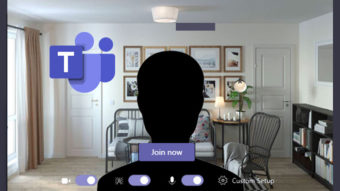Como desabilitar o Microsoft Teams [Windows 11 / Windows 10]
Aprenda como desabilitar a inicialização do Microsoft Teams e diminua o tempo que seu PC demora para iniciar o Windows
Iniciar o computador é um processo que pode se tornar um pouco demorado, caso você tenha muitos aplicativos configurados para iniciarem com o Windows. O Microsoft Teams pode ser um dos vilões neste processo. Veja como desabilitar a inicialização automática do Microsoft Teams e deixe seu computador mais rápido.
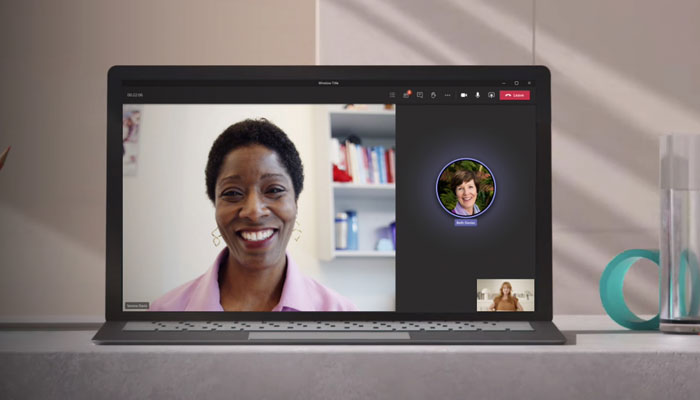
O Microsoft Teams é um aplicativo que quando instalado, ativa a opção de inicialização automática, fazendo com que o programa seja iniciado juntamente com o Windows. Isso pode ser um problema, porque o computador gasta recursos de memória e processamento para iniciar todos os programas com esta opção habilitada.
Tempo necessário: 2 minutos
Siga o passo a passo para desabilitar Microsoft Teams no Windows 11.
- Encontre o menu para desabilitar o programa
Coloque o cursor do mouse na barra de ferramentas, clique no botão direito e depois clique em “Configurações da barra de Ferramentas” para entrar no menu correspondente;

- Desabilite o bate-papo do Microsoft Teams
Após acessar as configurações da barra de ferramentas, vá até à opção bate-papo e deixe como “Desligado” para retirar o programa da sua barra de tarefas;

- Acesse o menu de inicialização de programas
No menu de configurações da barra de tarefas, selecione o campo “Aplicativos” e depois clique em “Inicialização”;

- Desabilite a inicialização automática
Após clicar em “Inicialização” você poderá ver uma lista com os programas que podem ser desligados durante a inicialização do Windows 11. Procure pelo Microsoft Teams e coloque-o como “Desativado”.

Além do Microsoft Teams, outros programas como OneDrive podem aparecer no menu de inicialização. O ideal que você não tenha muitos programas sendo iniciados com o Windows. Opte apenas pelos essenciais.
Como desabilitar o Microsoft Teams no Windows 10
O processo para desabilitar o Microsoft Teams no Windows 10 é bem semelhante ao do Windows 11, confira:
- Acesse a barra de tarefas na parte inferior do menu iniciar e clique com o botão direito;
- Clique em Gerenciador de Tarefas;
- Selecione o campo “Inicializar”;
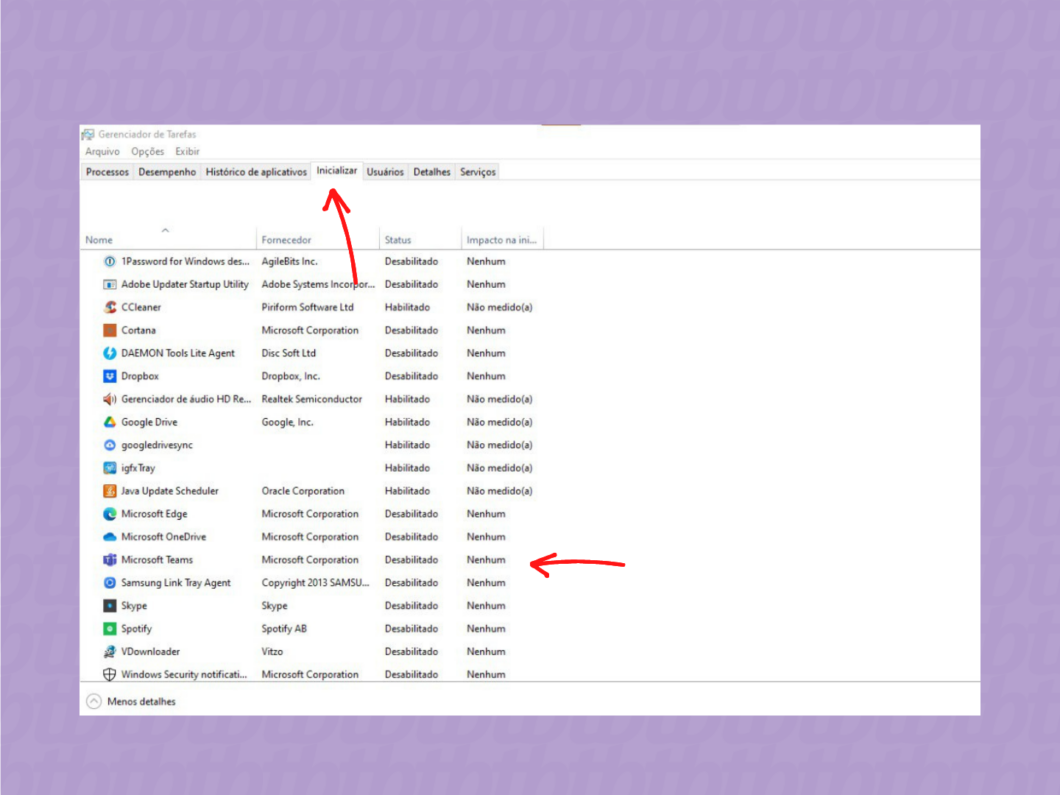
- Ao acessar o menu, será possível ver uma lista de programas, procure pelo Microsoft Teams;
- Coloque o cursor sobre o Microsoft Teams, clique com o botão direito e selecione “Desabilitar”.
Não. O programa segue funcionando normalmente, basta clicar em seu ícone para iniciá-lo. Apenas a inicialização automática é cancelada desta maneira.
Com informações: Microsoft